ما يمكنك القيام به عندما لا يعمل التدقيق الإملائي في البريد (08.15.25)
معظم الأشخاص مذنبون بمجرد كتابة كل ما يدور في أذهانهم والاعتماد فقط على التدقيق الإملائي للإشارة إلى التصحيح المطلوب. قلة قليلة فقط هم من يختارون بوعي كلماتهم وجملهم للتأكد من أن ما يكتبونه منطقي. وهذا منطقي. من الذي يرغب في تلقي رسالة بريد إلكتروني أو رسالة بها قواعد نحوية سيئة وكلمات بها أخطاء إملائية؟
ولكن بسبب أدوات المدقق الإملائي المضمنة في معظم التطبيقات النصية ، فإن تحرير بريد إلكتروني أو مقالة أو منشور مدونة أو رسالة تحديث الوسائط الاجتماعية ، وأصبح النص الآخر أكثر ملاءمة. لم تعد مضطرًا للتساؤل عما إذا كنت تهجئ كلمة معينة بشكل صحيح أو ما هو حرف الجر الذي يجب استخدامه في جملك. يبرز التدقيق الإملائي ما يجب تعديله ، ويقدم في كثير من الأحيان اقتراحات ، خاصة للأخطاء الإملائية.
يشتمل تطبيق البريد على نظام التشغيل Mac على ميزة التدقيق الإملائي الخاصة به للتأكد من أنك ترسل رسائل بريد إلكتروني ذات مظهر احترافي. يتحقق من كيفية تهجئة الكلمات أثناء الكتابة ويقدم اقتراحات قبل أن تنتهي من كتابة العالم كله ، مما يجعل تكوين البريد الإلكتروني أسرع كثيرًا.
ولكن ماذا يحدث عندما يتعطل المدقق الإملائي؟ هناك شيء واحد مؤكد: لقد حُكم علينا بالفشل.
تم الإبلاغ عن العديد من حوادث التدقيق الإملائي التي لا تعمل في البريد في الإصدارات السابقة من macOS. ومؤخراً ، لاحظ بعض مستخدمي macOS Mojave أيضًا أن بريد Mac الخاص بهم لا يقوم بالتدقيق الإملائي.
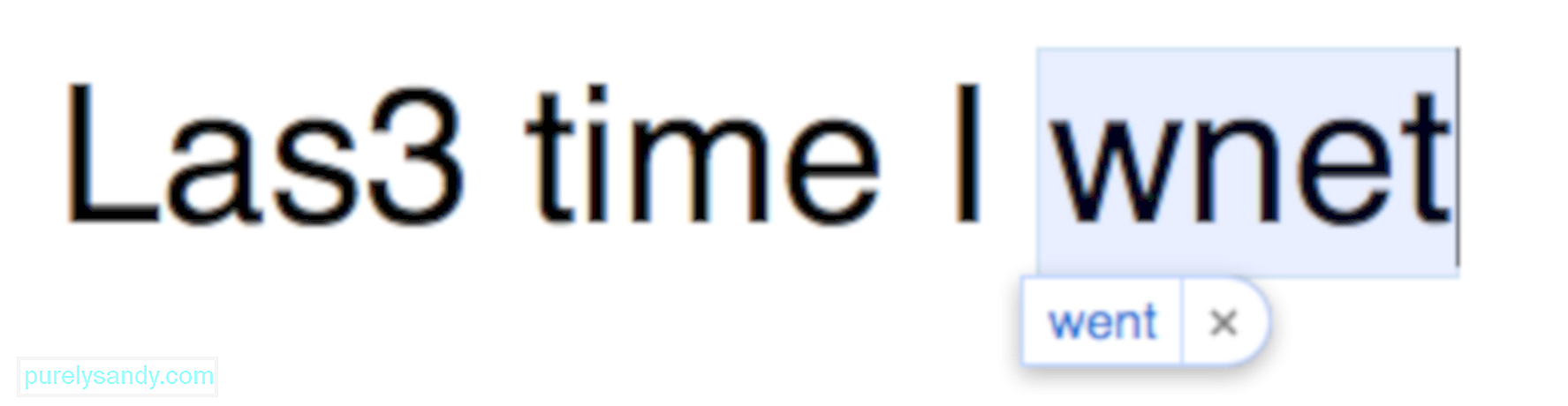
لسبب ما ، لم يكن التدقيق الإملائي قادرًا على التعرف على الأخطاء الإملائية البسيطة. على سبيل المثال ، قد يؤدي التدقيق الإملائي الناجح تلقائيًا إلى تغيير "las" أو "las5" إلى "الأخير" نظرًا لأنها أقرب كلمة إلى الأحرف المكتوبة. ولكن مع تعطل التدقيق الإملائي ، فإن مثل هذه الأخطاء البسيطة تفلت من دون أن تُلاحظ. لا يتم التعرف على الأخطاء البسيطة من خلال التدقيق الإملائي في نظام التشغيل Mac ، ولكن يمكنه اكتشاف الكلمات التي بها أخطاء إملائية شديدة.
الشيء الغريب هو أن هذه المشكلة تؤثر فقط على تطبيق البريد وحده. يعمل التدقيق الإملائي بشكل جيد مع البرامج الأخرى على Mac ، مثل Word و TextEdit والملاحظات والرسائل وما إلى ذلك.
ما الذي يسبب مشكلة التدقيق الإملائي على Mac Mail؟لا يعد التدقيق الإملائي في البريد خطأ فادحًا في النظام ، ولكن يمكن أن تكون مشكلة كبيرة إذا كنت تعتمد بشدة على هذه الميزة ولا تقوم بالتدقيق الإملائي يدويًا.
هناك بعض العوامل التي يمكن أن تؤدي إلى عدم عمل التدقيق الإملائي بشكل صحيح ، ومن بينها الإعدادات غير الصحيحة. إذا لم يكن لديك تدقيق إملائي مهيأ بشكل صحيح على تطبيق البريد في Mac ، فمن المرجح أن تواجه مشكلات مثل هذه.
سبب آخر هو ملف .plist تالف ، خاصة مع تطبيق البريد في Mac. يؤدي استخدام لغة خاطئة للوحة المفاتيح إلى ظهور هذه المشكلة أيضًا.
كيفية تغيير إعدادات التدقيق الإملائي في Macعندما تواجه مشكلات في التدقيق الإملائي على جهاز Mac ، فإن أول شيء تحتاج إلى التحقق منه هو ما إذا كان ممكّن أم لا. تحتاج أيضًا إلى التأكد من صحة التكوينات حتى تعمل الميزة بشكل صحيح.
لاحظ أن المدقق الإملائي لنظام Mac يختلف عن ميزات القواعد النحوية والتدقيق اللغوي المضمنة في تطبيقات مثل Word ، الذي يحتوي على إعداداته الخاصة.
لتشغيل التدقيق الإملائي التلقائي في البريد:
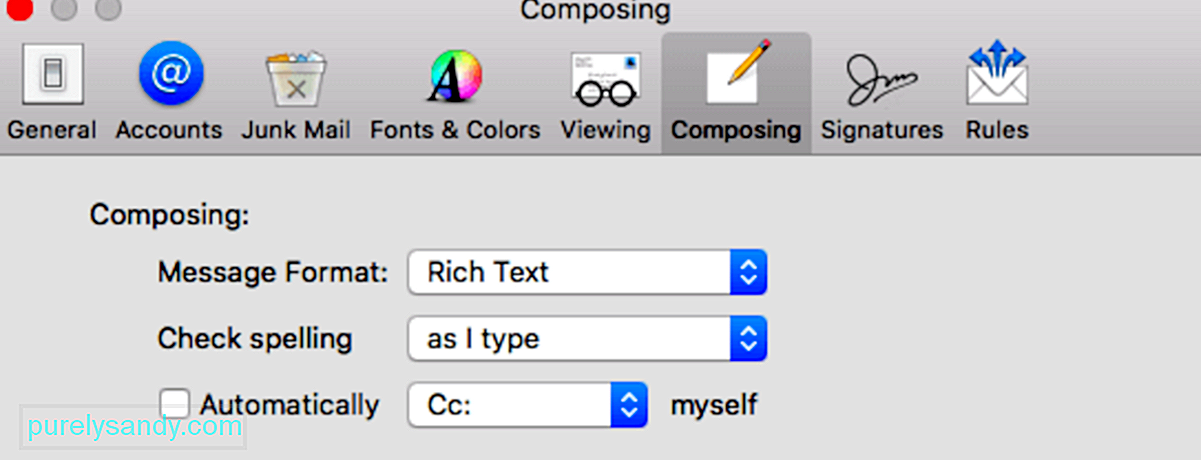 لتشغيل التدقيق الإملائي التلقائي عند إنشاء رسالة بريد إلكتروني:
لتشغيل التدقيق الإملائي التلقائي عند إنشاء رسالة بريد إلكتروني:
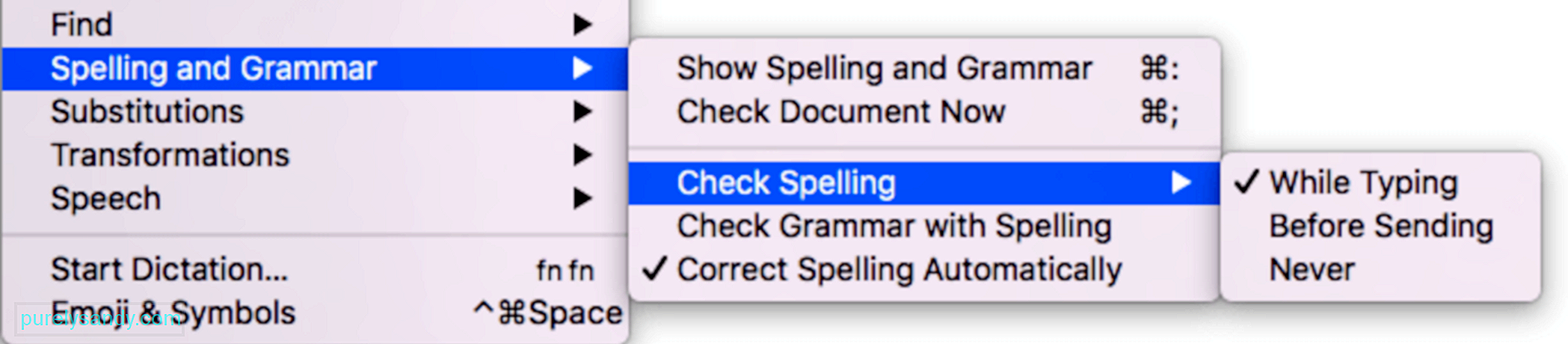 تمامًا مثل البرامج الأخرى ، يعمل التدقيق الإملائي من خلال المقارنة الكلمات التي تكتبها مقابل تلك الموجودة في قائمة الكلمات المقبولة للتطبيق. إذا تم تضمين الكلمة في القائمة ، فلن يتم تصحيحها تلقائيًا أو وضع علامة على أنها غير صحيحة.
تمامًا مثل البرامج الأخرى ، يعمل التدقيق الإملائي من خلال المقارنة الكلمات التي تكتبها مقابل تلك الموجودة في قائمة الكلمات المقبولة للتطبيق. إذا تم تضمين الكلمة في القائمة ، فلن يتم تصحيحها تلقائيًا أو وضع علامة على أنها غير صحيحة.
إذا كانت التكوينات صحيحة ولا يزال يتم قبول "Las3" من خلال التدقيق الإملائي على أنه صحيح ، فيجب أن يكون هناك خطأ ما آخر في مكان ما. هنا إصلاحات أخرى يمكنك محاولة تشغيل التدقيق الإملائي بشكل طبيعي مرة أخرى:
الإصلاح رقم 1: إعادة تعيين تفضيلات تطبيق البريد.إذا كانت المشكلة مقصورة على تطبيق البريد وحده ، فمن المحتمل أن يكون الخطأ مع التطبيق نفسه وليس المدقق الإملائي للنظام. يجب أن تكون هناك مشكلات في بعض تفضيلات التطبيق. يجب أن تؤدي إعادة تعيين تفضيلات البريد إلى الحيلة.
للقيام بذلك:
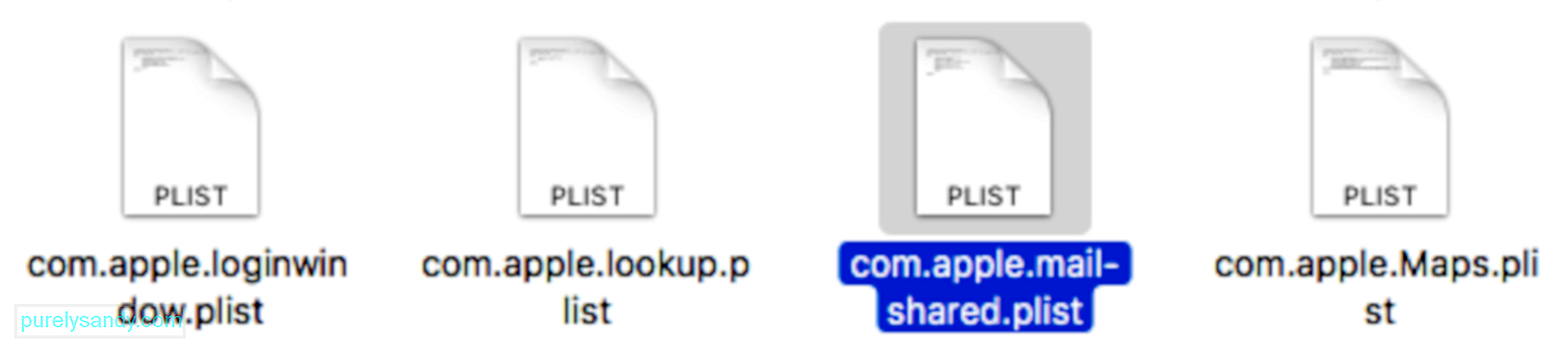
لاحظ أن إعادة تعيين تفضيلات تطبيق البريد تعني أنك ستحذف جميع إعدادات بريدك الإلكتروني. لذلك بعد إعادة التعيين ، سيبدأ معالج الإعداد وستحتاج إلى إعداد جميع رسائل البريد الإلكتروني مرة أخرى.
الإصلاح رقم 2: تحقق من إعدادات لوحة المفاتيح. عامل آخر يجب أن تنظر فيه عندما لا يعمل التدقيق الإملائي ، هي لوحة المفاتيح الخاصة بك. 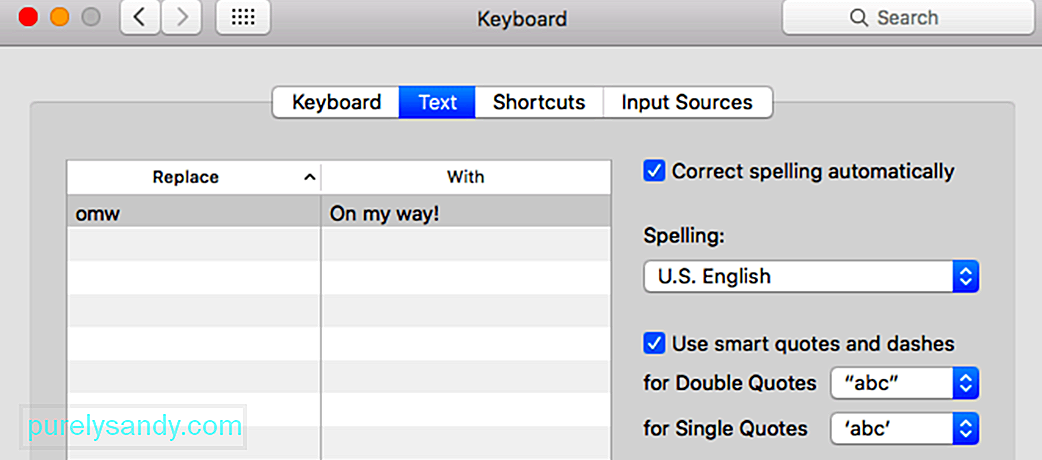
انتقل إلى تفضيلات النظام وانقر على لوحة المفاتيح ثم انتقل إلى علامة التبويب نص . تأكد من إيقاف تشغيل خيار التصحيح الإملائي تلقائيًا . ضمن التدقيق الإملائي ، اختر الولايات المتحدة. الإنجليزية من القائمة المنسدلة بدلاً من تلقائي حسب اللغة . بعد القيام بكل ذلك ، أعد تشغيل جهاز Mac الخاص بك وتحقق مما إذا كان التدقيق الإملائي يعمل الآن بشكل صحيح.
الإصلاح رقم 3: تنظيف نظامك.في بعض الأحيان ، لا تنتج مشكلات نظام التشغيل Mac ، مثل خلل في التدقيق الإملائي ، عن مشكلات كبيرة في النظام. يمكن أن تؤدي الملفات غير المرغوب فيها وملفات ذاكرة التخزين المؤقت التالفة إلى إحداث فوضى في جهاز Mac الخاص بك دون علمك بذلك. لتجنب مثل هذه المشكلات ، نظف نظامك بانتظام باستخدام أداة مثل Outbyte MacRepair . إنها تحذف جميع الملفات غير الضرورية على نظامك وتضمن التشغيل السلس لعملياتها.
Final Noteتعد ميزة التدقيق الإملائي مفيدة للغاية في التدقيق الإملائي والأخطاء الطفيفة الأخرى في رسائل البريد الإلكتروني والرسائل والمقالات. ومع ذلك ، ليس من الجيد الاعتماد كليًا على التدقيق الإملائي لجميع احتياجات التدقيق اللغوي الخاصة بك لأن له حدوده الخاصة. على سبيل المثال ، لا يمكنها التفريق بين الحرفين to ، أيضًا ، واثنين ، وكيف يفترض استخدامهما في الجملة. لذلك من الجيد أن تتصفح ما كتبته للتأكد من عدم ترك أي أخطاء.
فيديو يوتيوب: ما يمكنك القيام به عندما لا يعمل التدقيق الإملائي في البريد
08, 2025

